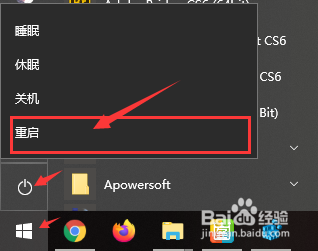1、打开运行后,在运行搜索框输入“regedit”,点击下方的确定按钮,打开注册表编辑器。
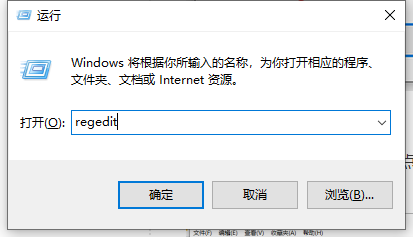
2、在“注册表编辑器”界面中,把文件路径“计算机\HKEY_LOCAL_MACHINE铳曹扑钜\SOFTWARE\Policies\Microsoft\Windows\Explorer”复制到上方的哪纳紧萄地址栏,按下回车键确定。
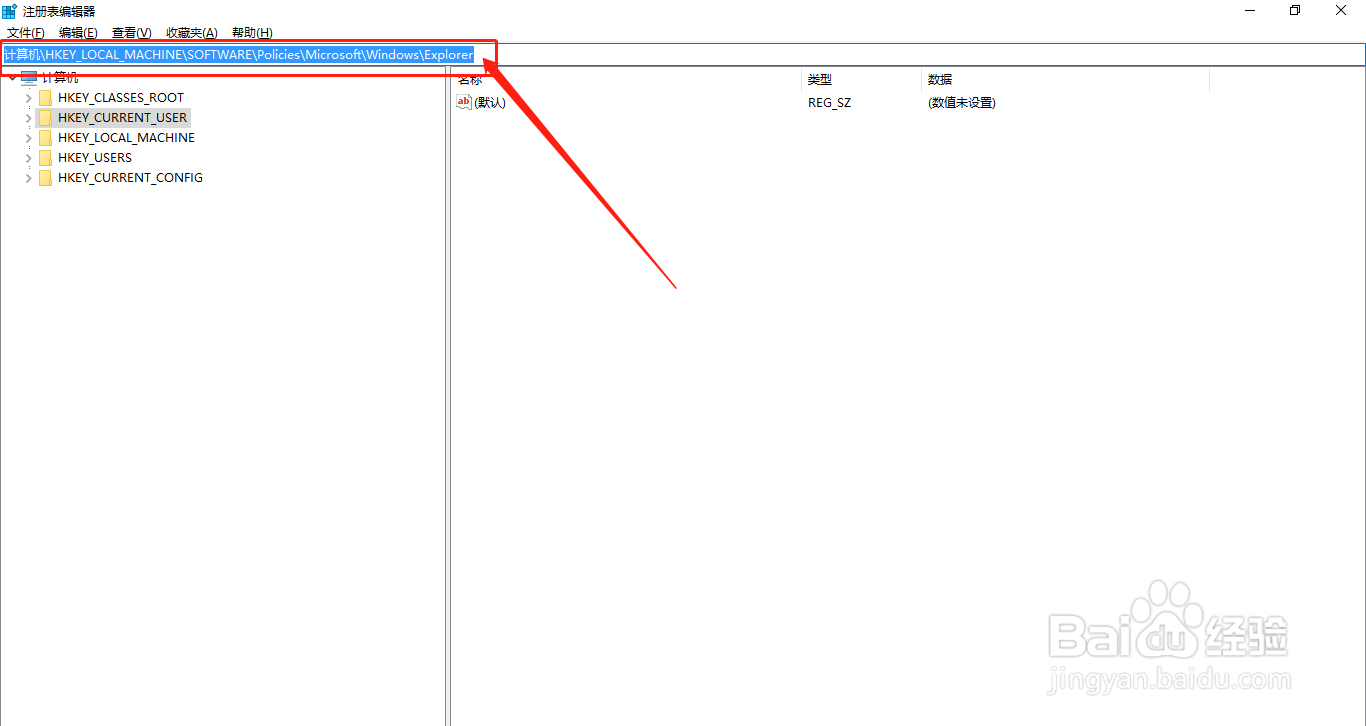
3、打开文件路径后,选中“Explorer”项,选中并鼠标右键单击,在展开的列表中选择“新建 - DWORD (32位)值”选项,命名为“NoNewAppAlert”数值名称。

4、在右侧找到新建的命名为“NoNewAppAlert”数值名称,选中并鼠标右键单击,在展开的列表中选择“修改”选项。

5、在“编辑 DWORD (32位)值”的界面框中,把数值数据由“0”改为“1”,点击下方的“确定”按钮。

6、为保证修改的设置可以生效,返回电脑桌面中,鼠标左键点击左下角的“Win开始”,在弹出的列表中选择“电源标志 - 重启”选项。